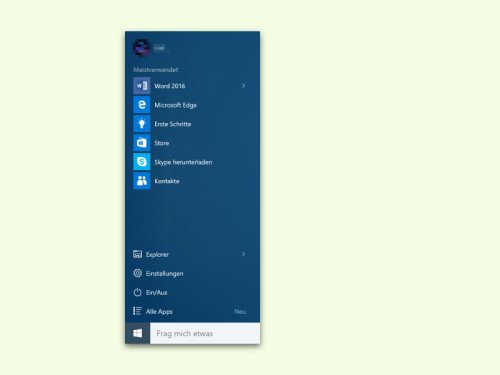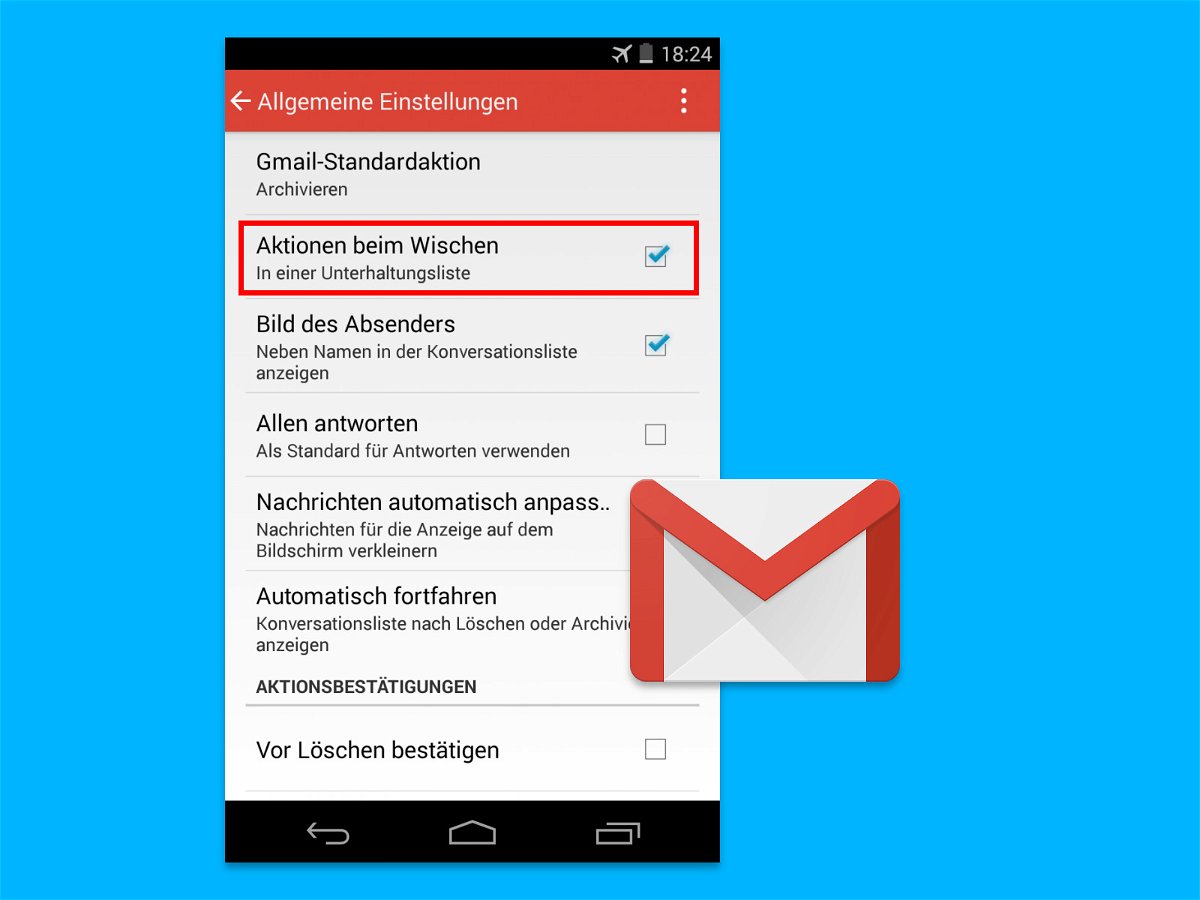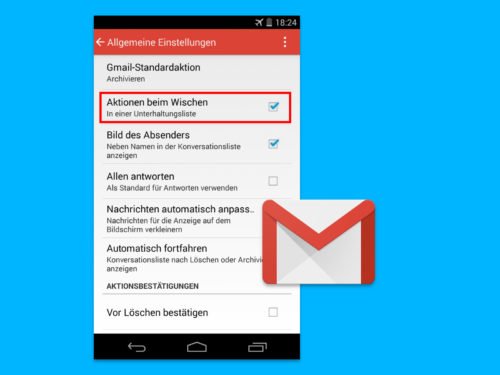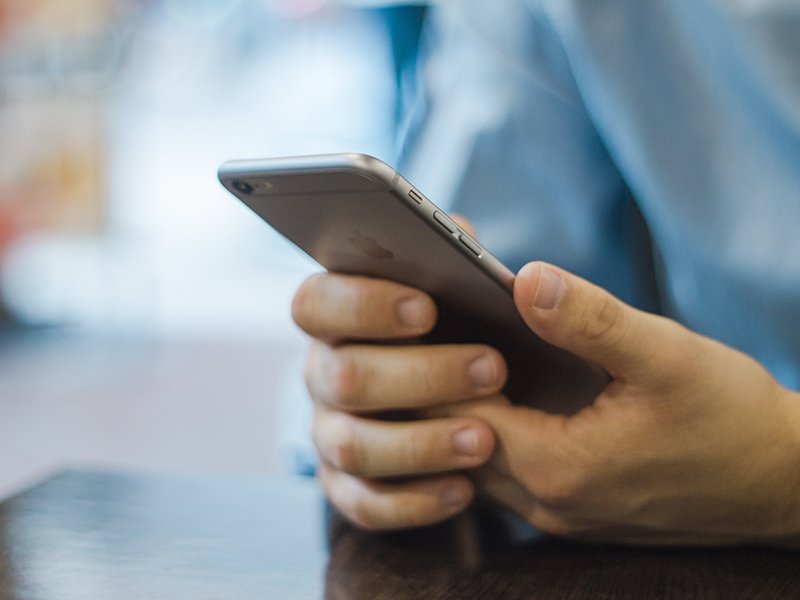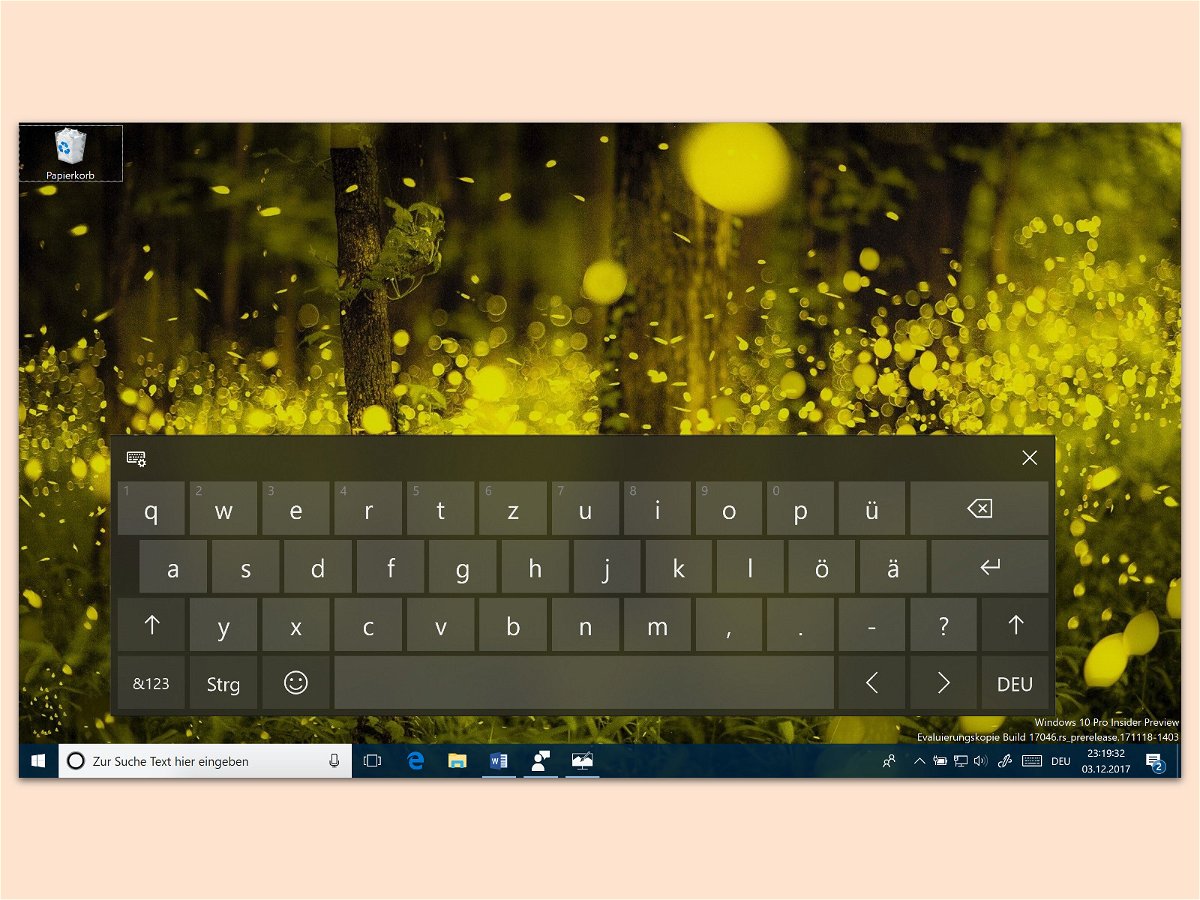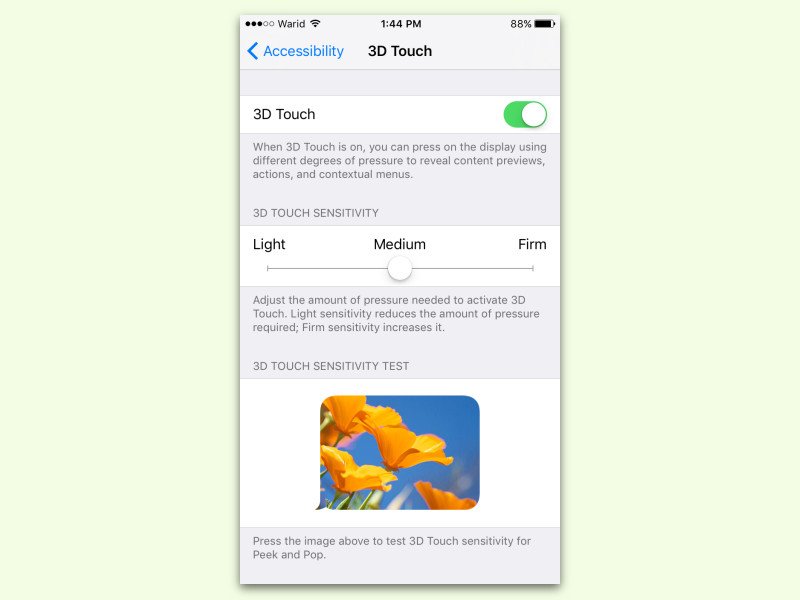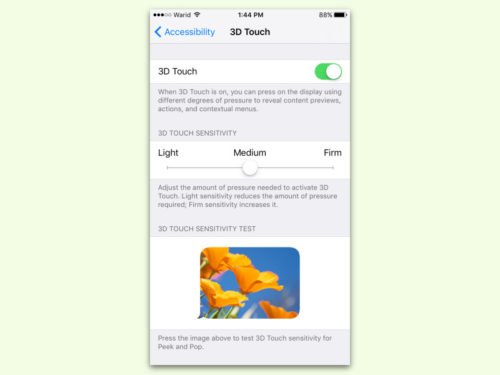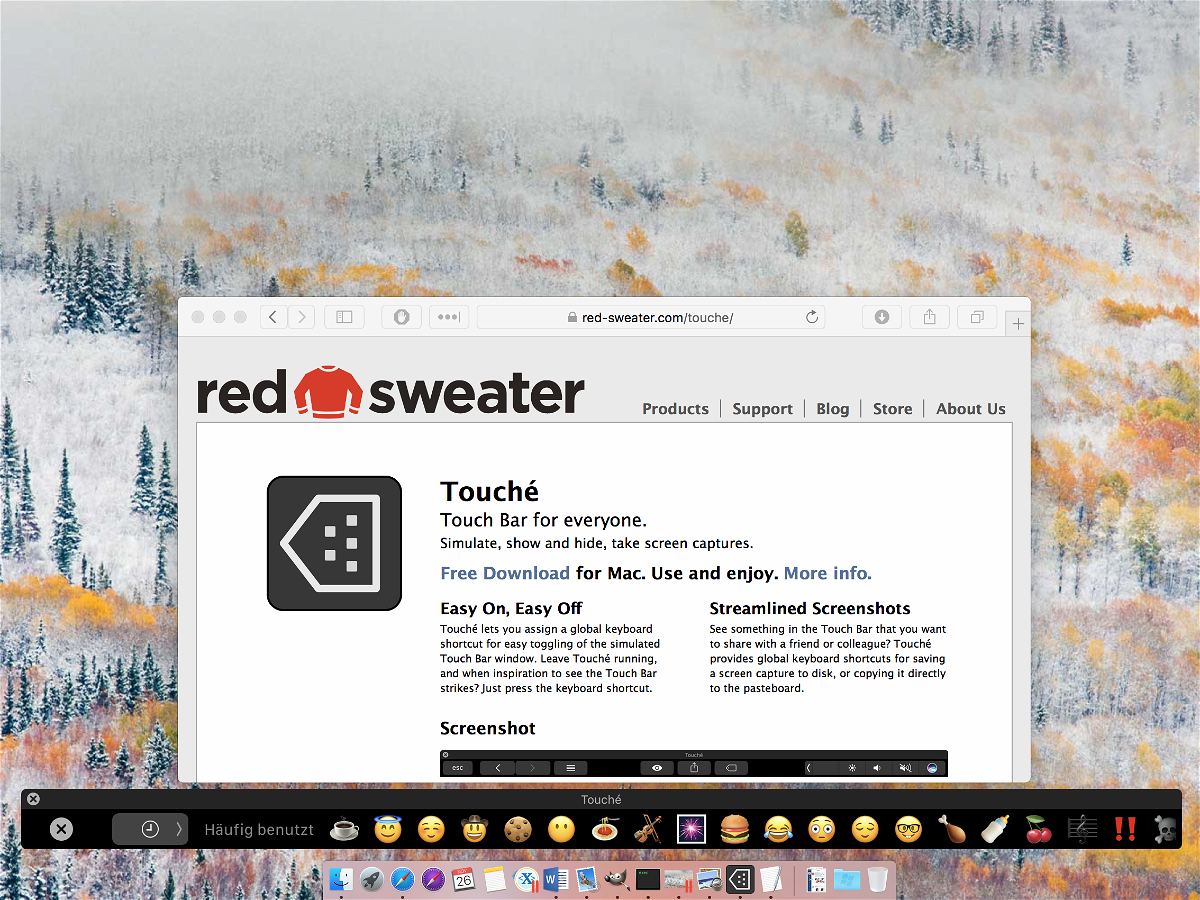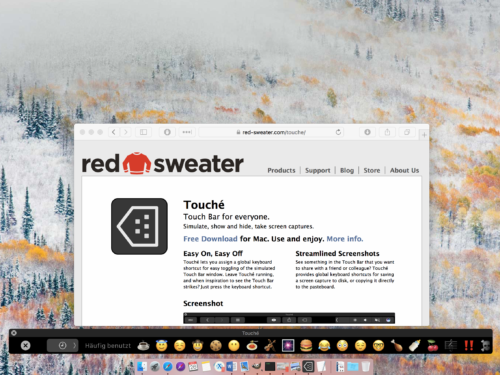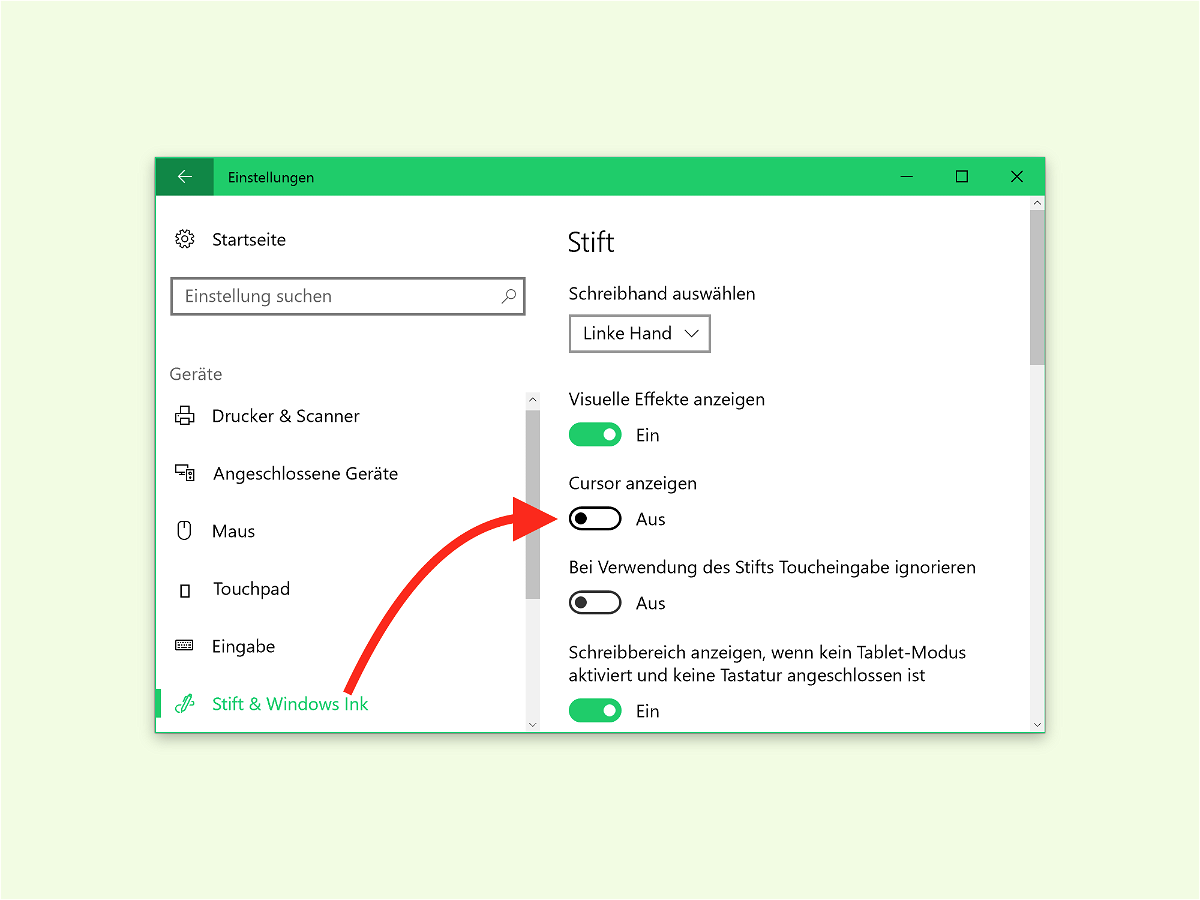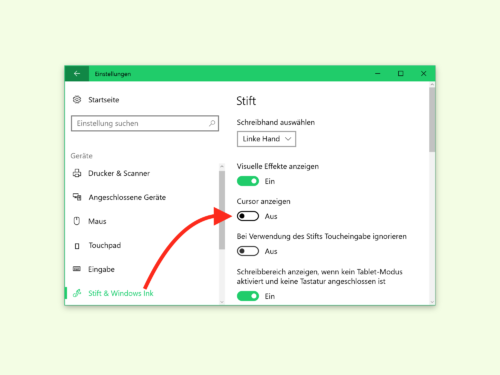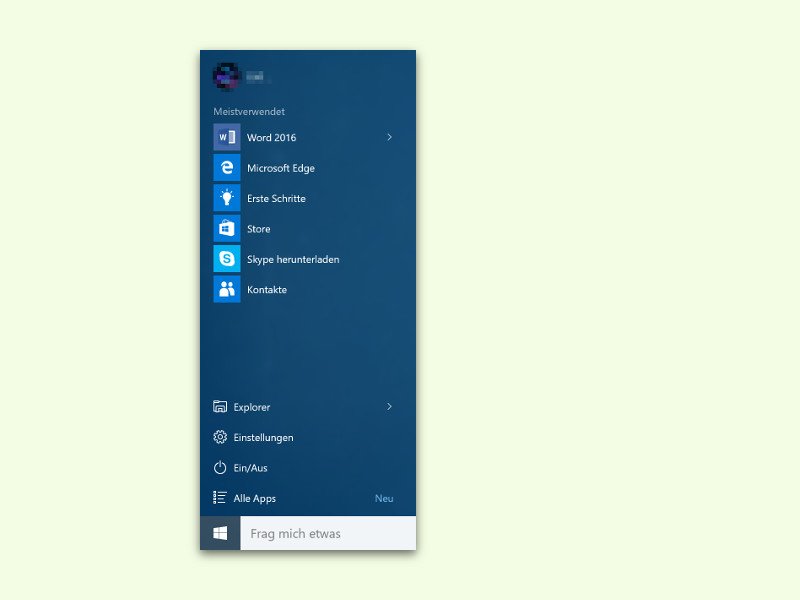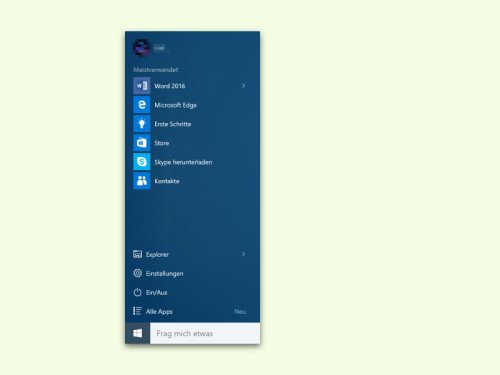19.09.2019 | Office, Tipps
Immer mehr Unternehmen stellen auf Windows 10 um. Das hat vor allem den Vorteil, dass Sie viele Möglichkeiten haben, Touch- und Stiftbedienung zu nutzen. Eine Vielzahl der aktuellen Notebooks bringt Touchscreen und Stift direkt mit. Und dann stellen Sie fest, dass Ihre IT die Installation von Zusatzsoftware unterbindet. Da wird beispielsweise das Kommentieren von PDF-Dateien schwierig. Keine Sorge: Es geht auch mit Bordmitteln!
(mehr …)
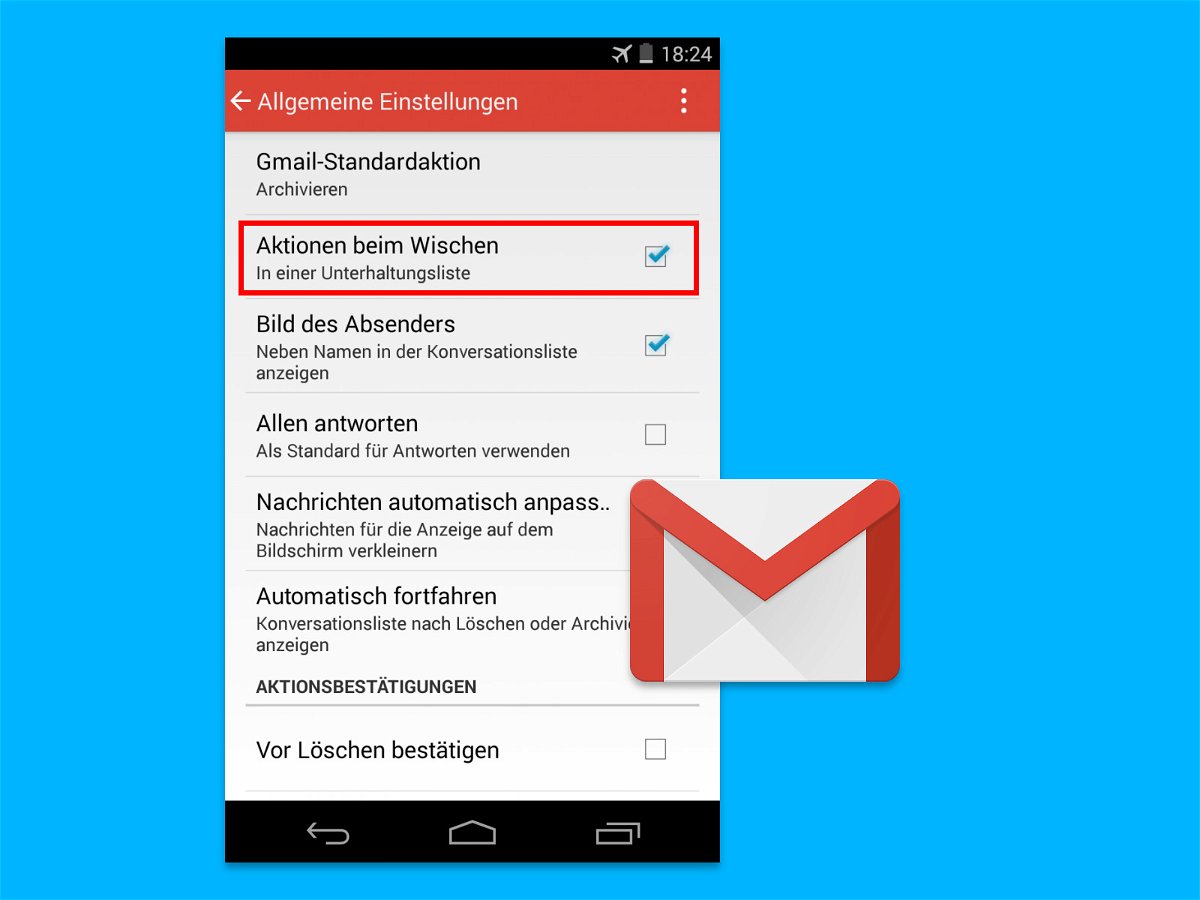
10.10.2018 | Mobility
Wer seine eMails sortiert hält, ist produktiver und spart Zeit. Damit sich Nachrichten auch unterwegs aus schneller verwalten lassen, verfügt die mobile Gmail-App über Touch-Gesten. Die lassen sich bei Bedarf auch an die eigene Arbeitsweise anpassen.
Zum Archivieren, Löschen, Verschieben oder Markieren von eMails können die Gesten in der Gmail-App für iOS und Android wie folgt angepasst werden:
- Zunächst wird Gmail durch Antippen des App-Symbols gestartet.
- Jetzt oben links auf das Drei-Striche-Symbol tippen, sodass das Menü erscheint.
- Nun die Einstellungen aufrufen.
- Hier zur Rubrik Allgemeine Einstellungen, Aktionen beim Wischen wechseln.
- Nun lässt sich für das Wischen nach links bzw. rechts jeweils die Aktion anpassen.
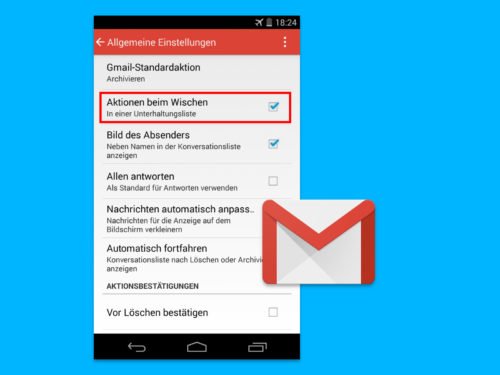
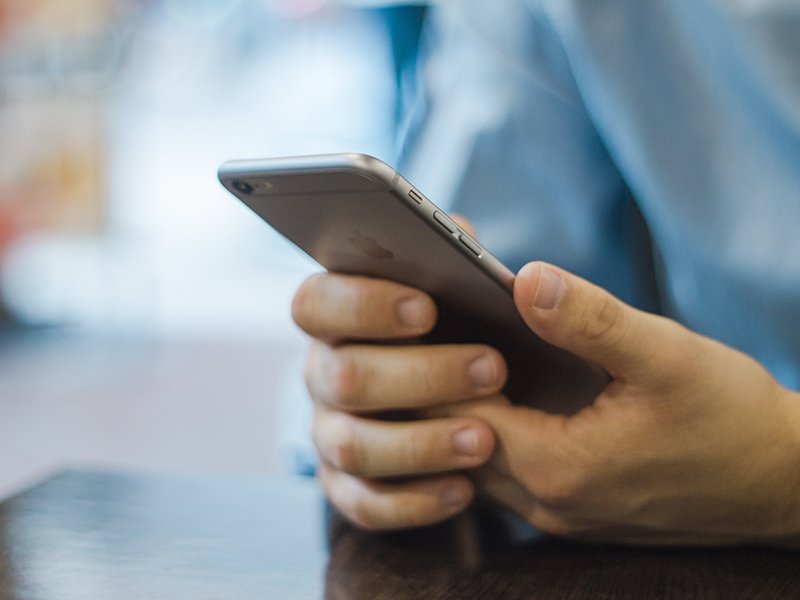
08.01.2018 | iOS
Das druckempfindliche Display, das mit Apples iPhone 6s 2015 auf den Markt gekommen ist, bietet einige praktische Funktionen. Aber nicht alle Apps, die sich im App Store finden, unterstützen das sogenannte 3D-Touch. Wer sich fragt, welche Apps, abgesehen von den vorinstallierten iOS-Anwendungen, erweiterte Funktionen bietet, dem geben wir hier einen kleinen Auszug der bekanntesten Apps mit 3D-Touch.
(mehr …)
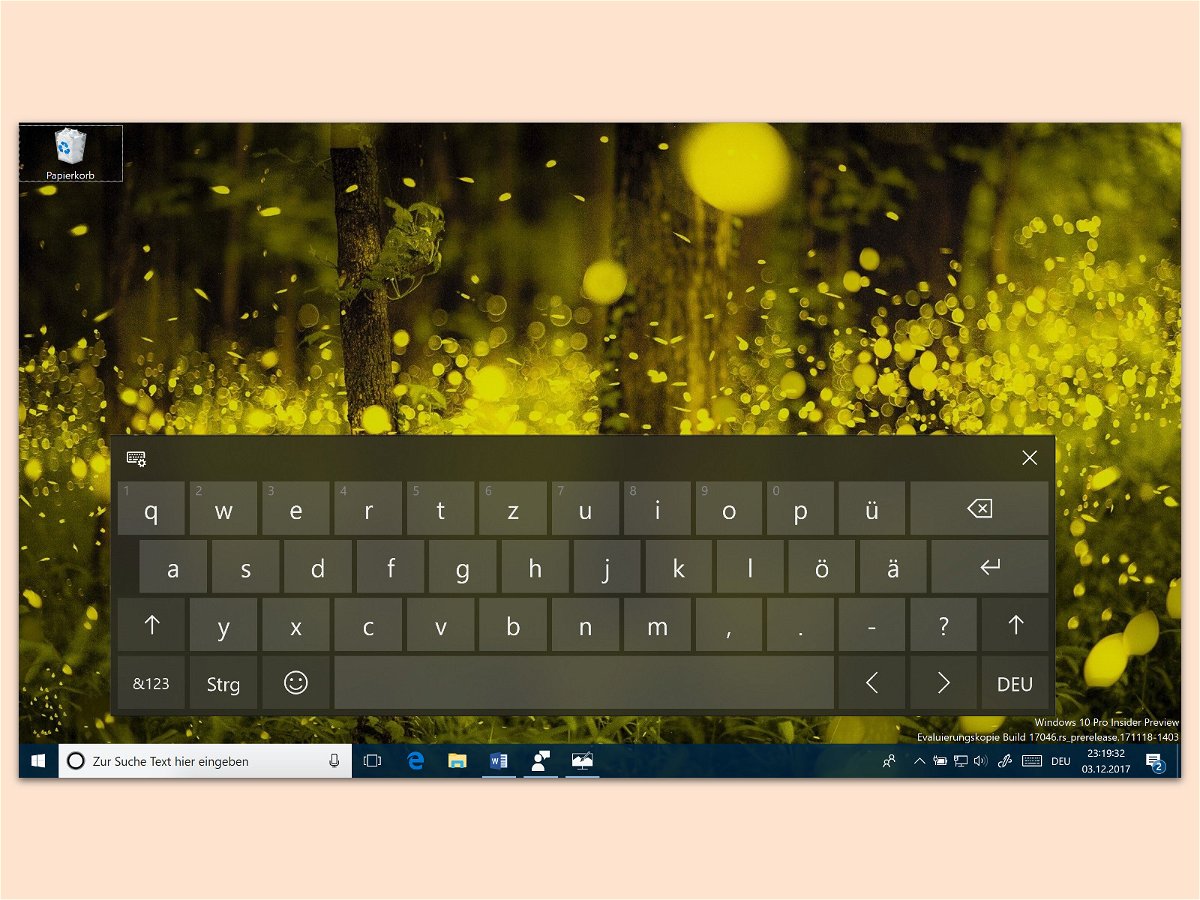
09.12.2017 | Windows
Viele Tablet-PCs haben keine Hardware-Tastatur, sondern lassen sich nur über eine auf dem Bildschirm eingeblendete Tastatur bedienen. In Windows 10 hatte diese bisher einen grauen, einfarbigen Hintergrund – ein eher langweiliges Design. Mit einer Option in den Einstellungen kann auf Wunsch auch das Acrylic-Aussehen aktiviert werden.
Das sieht dann etwa so aus wie auf dem Foto. Zuständig für das Acrylic-Design der Touch-Tastatur von Windows 10 sind die Transparenz-Optionen. Sie stehen unter Start, Einstellungen zur Verfügung, indem hier zum Bereich Personalisierung und dann zur Rubrik Farben gewechselt wird. Dort den Schalter für Transparenzeffekte auf Ein stellen.
Wichtig: Das Acrylic-Design für die Touch-Tastatur steht ab der Redstone-4-Version von Windows 10 zur Verfügung. Es kann also momentan von Windows-Insidern getestet werden.

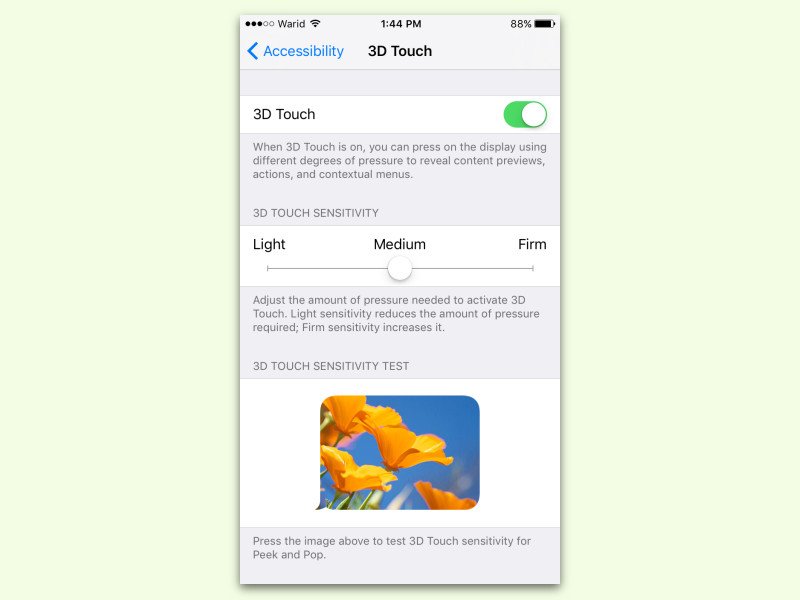
20.02.2017 | iOS
Bei iPhones mit 3D-Touch ist die Reaktion auf Berührungen je nach Stärke des Drucks unterschiedlich. Wer fester oder aber sanfter drücken will, kann die Empfindlichkeit der 3D-Touch-Funktion nach eigenem Bedarf anpassen.
Dazu öffnet man als Erstes die Einstellungen von iOS. Nun zum Bereich Allgemein, Barrierefreiheit, 3D-Touch wechseln. Ganz oben findet sich hier ein Schalter, mit dem die Funktion ganz abgestellt werden könnte.
Soll nur die Empfindlichkeit von 3D-Touch angepasst werden, scrollt man einfach nur ein Stück weiter nach unten. Hier erscheint ein Schieber, mit dem sich die Stärke des Fingerdrucks regulieren lässt. Unterhalb hat Apple ein Testfeld eingebaut, mit dem 3D-Touch ausprobiert werden kann.
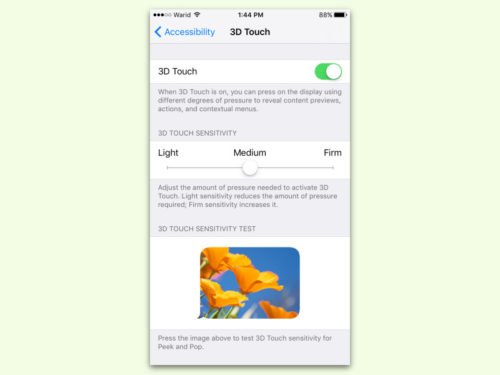
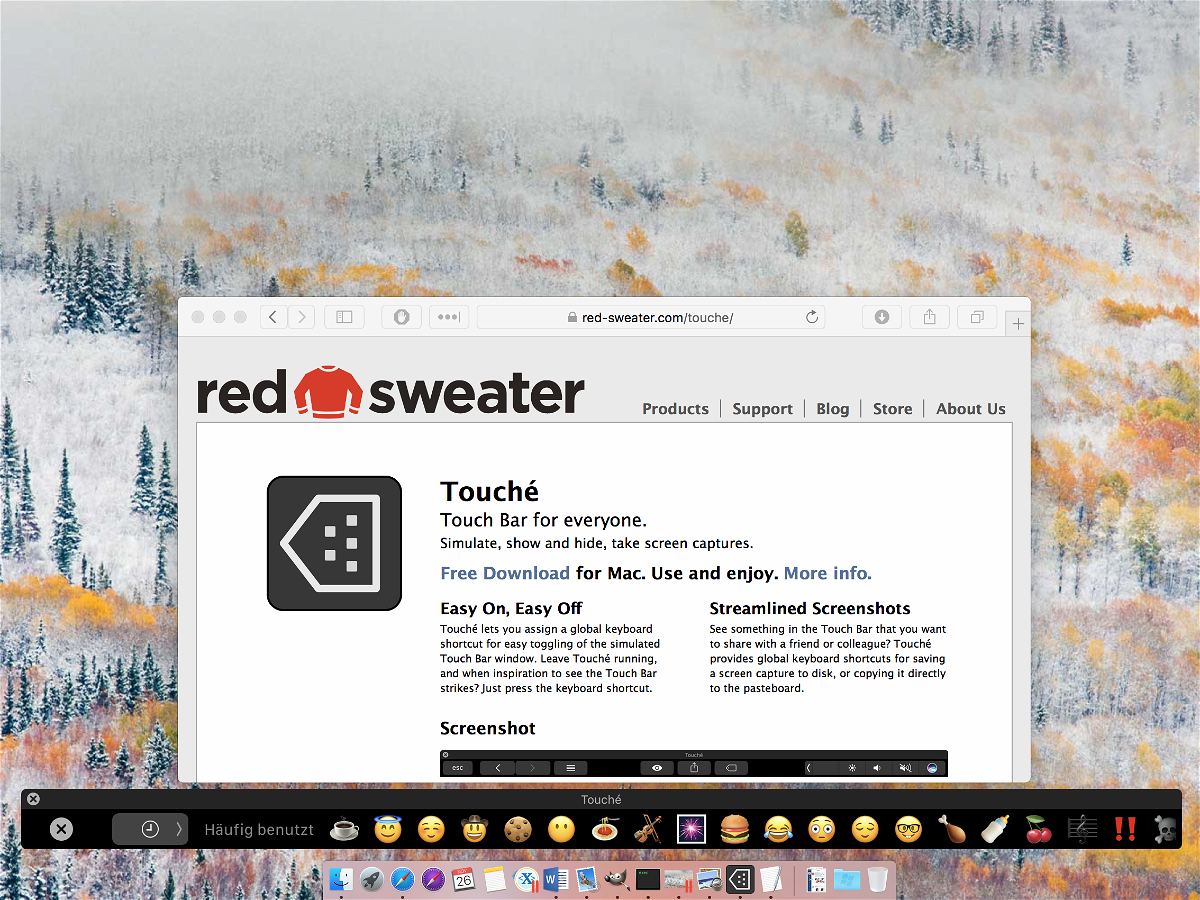
29.11.2016 | Tipps
Auf den 2016 vorgestellten Macbooks gibt es über der Tastatur ein neues Bedien-Feld, die sogenannte Touch Bar. Wer keinen neuen Mac hat und dennoch nicht auf die Touch Bar verzichten will, nutzt ein kostenloses Tool.
Das Tool hört auf den passenden Namen Touché und steht unter der Adresse zum kostenlosen Download bereit. Nach der Installation genügt ein Start des Programms, und schon erscheint auf dem Monitor eine frei bewegliche Leiste, über die die Funktionen der Touch Bar über die Maus gesteuert werden können.
Tipp: Die Optionen von Touché sind erreichbar, indem zuerst unten im Dock auf das Programm-Symbol und dann oben im Menü auf Touché, Preferences geklickt wird. Hier kann zum Beispiel ein Tasten-Kürzel festgelegt werden, mit dem sich die virtuelle Touch Bar ein- und ausblenden lässt.
https://red-sweater.com/touche/
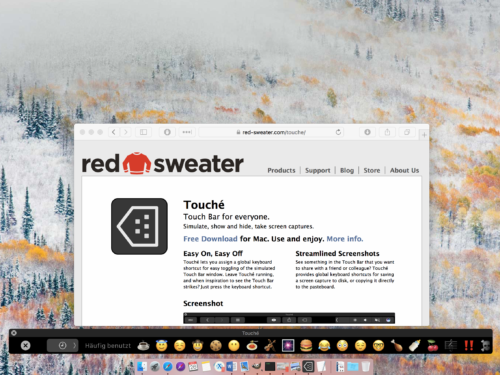
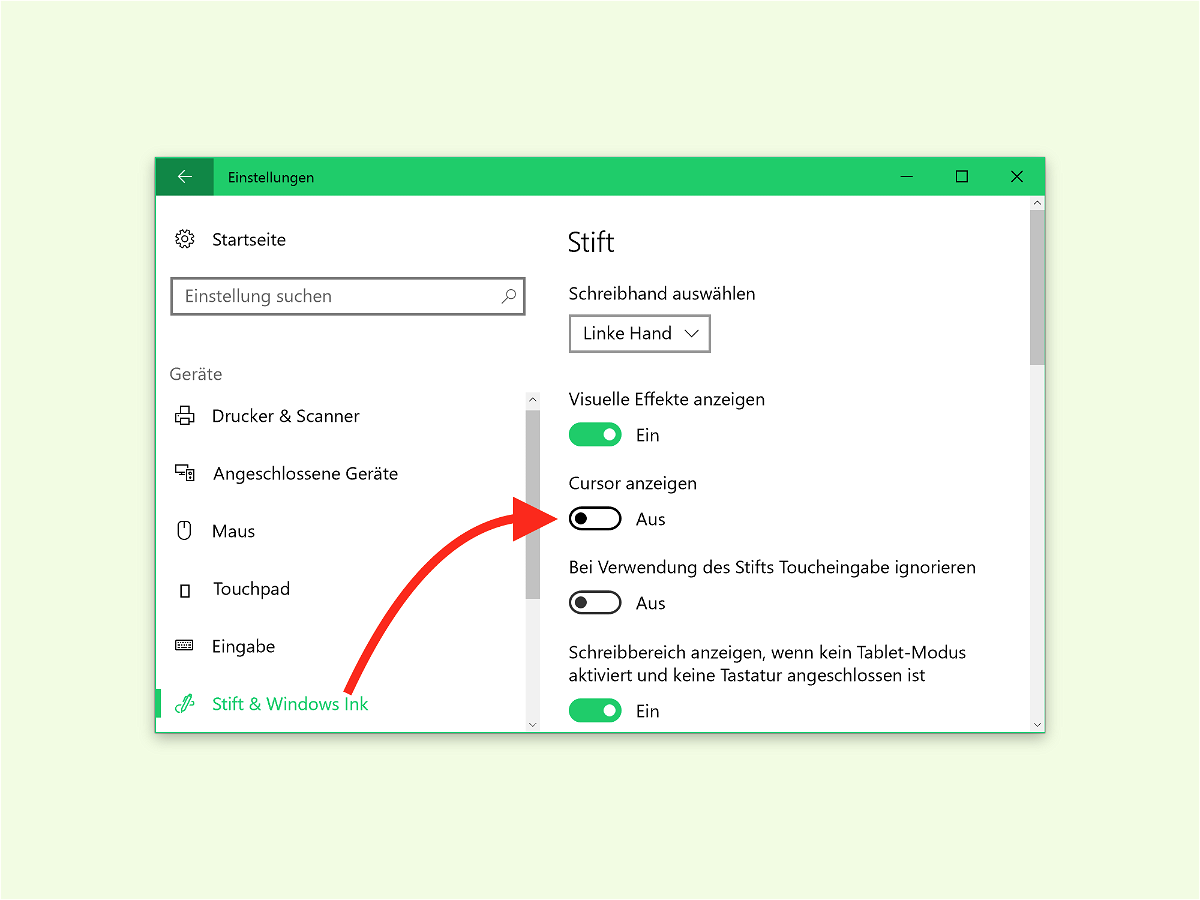
26.11.2016 | Windows
Mit dem Anniversary Update bietet Windows 10 endlich auch mehr Funktionen für Nutzer, die das System über einen Touch-Stift bedienen. Bei der Arbeit in Grafik-Programmen stört allerdings, dass immer noch der Cursor eingeblendet wird.
Um die Maus bei der Stift-Eingabe auszublenden, führt man die folgenden Schritte aus:
- Zuerst auf Start, Einstellungen klicken (Zahnrad-Symbol).
- Jetzt zum Bereich Geräte wechseln.
- Links wird nun der Eintrag Stift und Windows Ink ausgewählt.
- In den zugehörigen Einstellungen dann Cursor anzeigen abschalten.
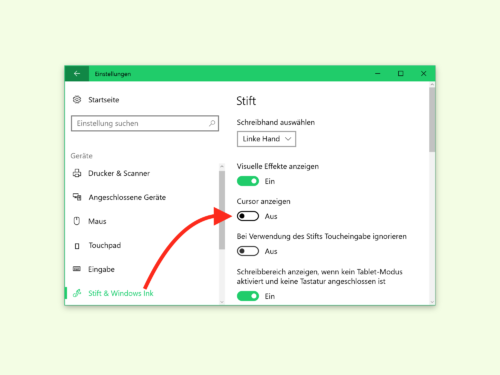
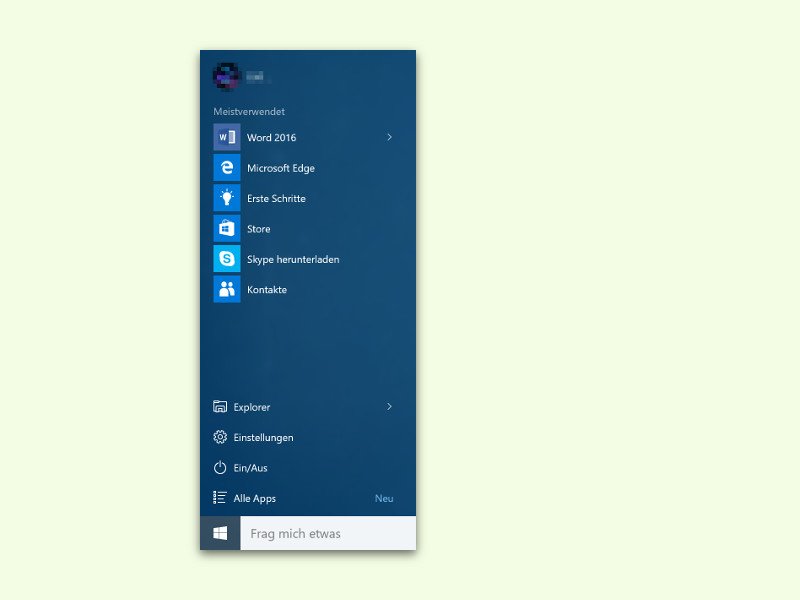
04.11.2015 | Windows
Nicht jeder Nutzer mag die Kacheln im Startmenü von Windows 10. Wer sie absolut nicht leiden kann und auch nicht braucht, macht sein Startmenü mit wenigen Klicks kachelfrei.
Zum Löschen der Kacheln aus dem Windows-10-Startmenü braucht man keine Tools von Drittanbietern. Man muss auch nicht in die Registrierungs-Datenbank eingreifen. Stattdessen geht man wie folgt vor:
- Zuerst auf den Start-Button klicken.
- Jetzt auf eine der Kacheln mit der rechten Maustaste klicken.
- Aus dem Kontextmenü wird der Eintrag „Von Start lösen“ angeklickt.
- Den vorigen Schritt für alle anderen Kacheln wiederholen.
- Zum Schluss lässt sich der rechte Rand des Startmenüs ganz nach links ziehen.